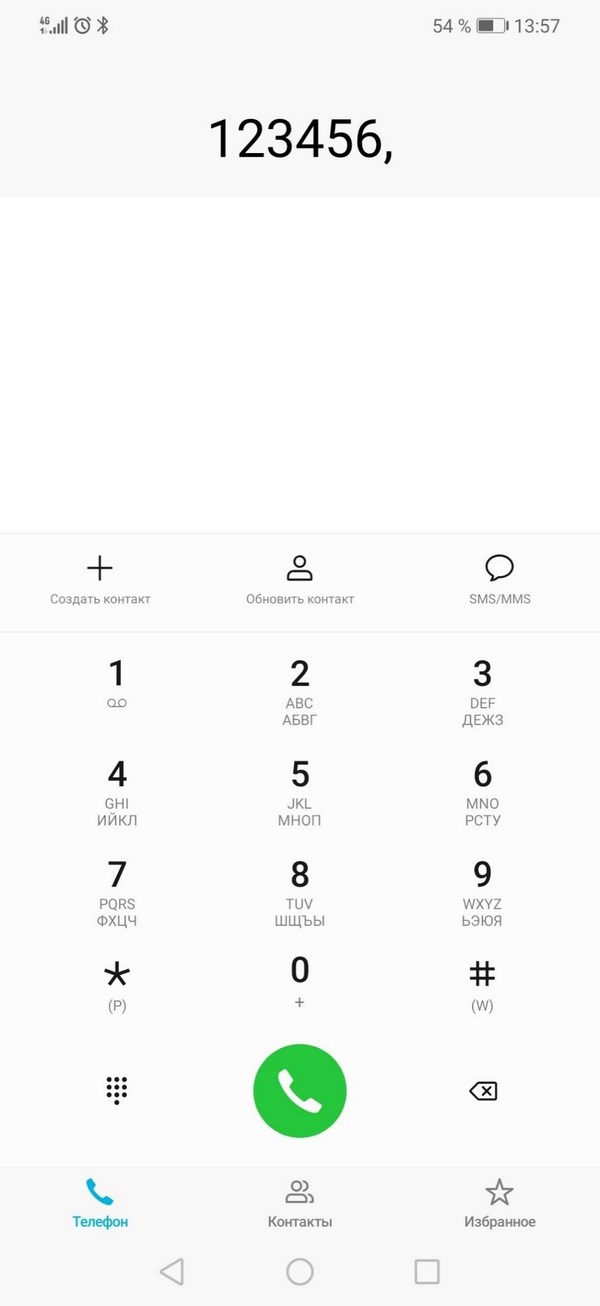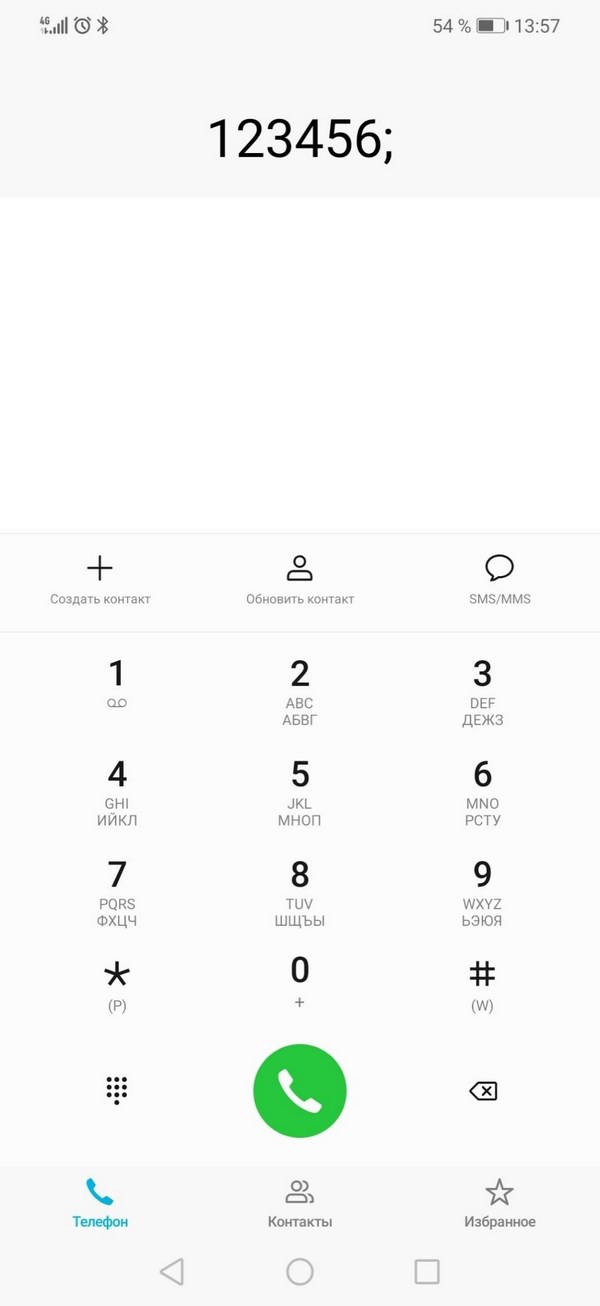Если вы когда-либо пытались дозвониться в нужный отдел большой организации, тогда вы представляете, насколько длительным может быть данный процесс. Необходимость преодолевать различные голосовые меню раздражает многих абонентов, хотя все подобные меню служат одной цели – направить людей с конкретными запросами в нужное подразделение. Ниже мы разберём, каким образом набирать добавочный телефонный номер специалиста с вашего мобильного телефона.
- Что такое добавочный номер телефона?
- Принцип работы услуги распределения по отделам
- Как набрать добавочный номер со смартфона
- Каким образом сохранить специальный код в контактах мобильного телефона
- Заключение
Что такое добавочный номер телефона?
Добавочный номер – это внутренний номер, обычно состоящий из 3-4 цифр, присваиваемый сотруднику, команде или отделу. Он является «добавочным» поскольку добавляется к основному телефонному номеру компании, и может охватывать большое количество сотрудников и подразделений.
Если клиент желает набрать номер вашей компании в поисках конкретного сотрудника или отдела, то его можно автоматически направить в нужное место с помощью использования функционала добавочного номера.
Существует множество маршрутов и ярлыков, специально разработанных для использования такой опции с целью экономии времени бизнеса и его абонентов.
Читайте также: как на Теле2 узнать свой номер телефона.
Принцип работы услуги распределения по отделам
Добавочные номера – это просто числа, которые добавляются к основному телефонному номеру. Обычно такие расширения состоят из 3-4 цифр, но бывают случаи, что компании имеют и 6 и 7-значные коды.
Работают дополнительные коды довольно просто. Допустим, Олег и Оксана являются сотрудниками вашей компании, и вы назначаете им коды 130 и 123 соответственно. Всякий раз, когда Олегу нужно позвонить Оксане, он просто набирает 123. Если Олег и Оксана находятся в разных отделах компании, и вы назначили разные номера для этих отделов, то это будет учитываться при наборе номера. Скажем, Олег из отдела продаж с расширением 12, а Оксана из финансового отдела с расширением 14. Олег должен был набрать что-то похожее на 14-123, чтобы добраться до Оксаны, а Оксана соответственно добавочным будет 12-130, чтобы позвонить Олегу. Но такое осуществляется не с мобильного, а со стационарного телефона.
Если идёт внешний звонок от клиента, тогда к полному номеру набора добавляется ваш основной служебный номер. К примеру, если ваш основной служебный телефон 1234567, тогда вы можете указать 1234567-130 для того, чтобы клиент попал именно в ваш отдел. Разумеется, при условии, что код 130 принадлежит именно вам.
Как набрать добавочный номер со смартфона
Если вы набираете добавочный номер (специальный код) сотрудника на смартфоне, тогда вам не избежать автоматических операторов и их автоматизированных диалогов, занимающих длительное, и часто драгоценное для нас, время. Для прохода данных автоматизированных операторов нам понадобится при наборе использовать символ, обозначающий паузу (,) или бесконечное ожидание (;).
При этом рекомендуется заранее позвонить на такой номер с целью понять, сколько времени в секундах потребуется перед вводом цифр добавочного кода.
Для осуществления звонка по добавочному номеру выполните следующее:
- Откройте приложение «Телефон» на вашем мобильном девайсе;
- Наберите основной номер, по которому вы желаете позвонить;
- Затем нажмите на символ «*» (звездочку) и удерживайте его пару секунд до тех пор, пока вместо звёздочки не появится запятая. Такой символ означает паузу в 2 секунды во время набора. Убедитесь, что вы удерживаете символ «*» достаточно долго для превращения его в запятую. Если, к примеру, вам нужно сделать паузу в 6 секунд перед набором добавочного номера, тогда, соответственно, вам нужно набрать 3 таких запятых;
Установите требуемую паузу в виде запятой - Теперь введите код на своем мобильном телефоне после запятой;
Введите добавочный номер после запятой - Нажмите зеленую кнопку «Вызов», и вы сможете позвонить на добавочный номер со смартфона.
Это может быть полезным: Как заблокировать номер телефона, чтобы не звонили.
Каким образом сохранить специальный код в контактах мобильного телефона
Если вы планируете регулярно звонить на добавочный номер, тогда будет лучше сохранить его в контактах вашего гаджета. Когда вы в следующий раз захотите набрать код сотрудника, он уже будет у вас сохранён.
Вот как сохранить дополнительный телефон в контактах мобильного устройства:
- Откройте приложение «Телефон» и выберите «Контакты» или откройте приложение «Контакты» на вашем телефоне;
- Создайте новый контакт, нажав знак «плюс» в правом верхнем углу приложения «Контакты»;
Нажмите на плюс для добавления нового контакта - Введите вверху имя для вашего контакта;
Введите имя для контакта в телефоне - Перейдите в поле «Телефон» и введите номер основного мобильного телефона компании;
Введите основной телефонный номер компании - После этого нажмите на кнопку использования специальных символов (её местонахождение зависит от модели вашего мобильного телефона);
Нажмите на кнопку использования специальных символов - Нажмите на кнопку «Pause» (,) для выполнения 2-х секундной паузы после набора базового номера. В перечне номера отобразится запятая, обозначающая 2-х секундную паузу. Если требуется пауза больше – тогда поставьте столько запятых (Pause), сколько необходимо. Если же здесь нужно подождать неопределённое время, используйте кнопку «Wait» (;) для запуска процесса ожидания после набора основного номера;
Установите нужную по продолжительности паузу - Далее наберите добавочный номер;
- Нажмите «Готово» (Сохранить) для сохранения полученного результата.
Теперь при вызове данного номера будет осуществлена автоматическая пауза (ожидание) для последующего вызова дополнительного кода.
Это полезно знать: что делать, если плохо слышно собеседника по телефону.
Заключение
Выше мы детально разобрали, каким образом набирать добавочный номер сотрудника с вашего мобильного телефона. Используйте перечисленный алгоритм для сохранения нужного номера в телефонной книге. Это позволит автоматизировать процесс набора и сохранить ваше время для других задач.
Что такое добавочный номер и для чего его используют
Добавочный номер — это короткая комбинация из нескольких цифр для распределения звонков внутри компании между отделами, структурными подразделениями, менеджерами и другими сотрудниками. Такие числовые коды-идентификаторы также часто называют внутренними номерами.
Внедрение добавочных кодов-идентификаторов решает следующие задачи:
- упрощение коммуникации между отделами — чтобы связаться друг с другом, сотрудникам разных подразделений достаточно набрать 3–4 цифры вместо длинной комбинации;
-
снижение расходов на телефонную связь:
- сокращается количество основных номеров и отдельных телефонных линий, за которые нужно дополнительно платить;
- некоторые провайдеры предлагают корпоративным клиентам услугу бесплатного обслуживания добавочных номеров;
- прямая связь с отделами и конкретными сотрудниками компании — клиентам и партнёрам не нужно дозваниваться до секретаря, менеджера или кол-центра, а затем ждать, пока их соединят с абонентом;
- разгрузка менеджеров, секретарей, операторов кол-центров благодаря возможности дозвона напрямую, а не через них;
- повышение качества обслуживания, что особенно актуально для сферы услуг — в случае, когда один из сотрудников отдела занят, звонок переадресовывается другому менеджеру или оператору в этом же подразделении;
- возможность удалённой работы сотрудников при установке добавочного номера на смартфон.
4 способа подключения виртуальной АТС:
- стационарные телефоны — для подключения используются специальные SIP-адаптеры;
- IP-телефоны — подключаются без установки дополнительного оборудования;
- ПК — для звонков через стационарные компьютеры на них устанавливают программу «Софтфон» или специальный плагин;
- смартфоны — потребуется либо наличие корпоративной SIM-карты, либо установка приложения Softphone.
Для присвоения добавочного кода-идентификатора после подключения виртуальной АТС нужно зайти в панель управления BATC и выставить соответствующие настройки.
Посторонний человек — клиент или партнёр компании — может узнать нужную комбинацию цифр:
- из записанного на автоответчик голосового приветствия;
- на сайте компании — внутренний номер указывается в скобках после основного, например 8-000-00-00-00 (123);
- непосредственно у сотрудника нужного отдела.
Некоторые предприниматели указывают добавочные номера отделов на визитках — это удобно, если у компании разветвлённая структура, а также в тех случаях, когда каждому сотруднику в отделе присвоен свой телефонный код.
Добавочный номер: как позвонить абоненту
Чаще всего виртуальная АТС и добавочные номера подключаются к смартфонам и телефонам стационарного типа. Внутренние звонки в первом и во втором случае совершаются по-разному.
Как вводить добавочный номер при звонке со стационарного телефона
Если телефон не подключили к корпоративной АТС, чтобы позвонить с него в компанию, нужно совершить следующую последовательность действий:
- набрать основной номер;
- подождать, пока сработает автоответчик с записанным голосовым меню;
- набрать код-идентификатор;
- дождаться ответа абонента.
Если голосового меню нет, нужно:
- набрать основной номер;
- дождаться срабатывания автоответчика;
- найти на кнопочной панели «звёздочку» («*») и нажать на неё, чтобы телефон начал работать в тональном режиме;
- набрать цифровой код отдела или сотрудника;
- дождаться ответа.
У некоторых моделей телефонов для переключения между тональным и импульсным режимами установлен специальный переключатель, который выглядит как небольшой рычажок. Если переключатель установлен в положение «P» (Pulse), то включён импульсный набор. Чтобы включить тоновый набор, рычажок нужно передвинуть в положение «T» (Tone).
Внутренние звонки между отделами совершаются проще: сотруднику компании достаточно набрать только внутренний номер нужного ему подразделения.
Как пользоваться добавочным номером, если вам нужно позвонить со смартфона
Стационарные телефоны могут работать в двух режимах набора, но у смартфонов всегда активен тональный режим, поэтому специально включать его не нужно. Если автоответчик предлагает перевести телефон в тональный набор, эту информацию можно проигнорировать.
Последовательность действий:
- набор основного номера;
- ожидание ответа автоответчика и прослушивание записанной на нём информации;
- набор цифрового кода сотрудника или подразделения.
Иногда при наборе происходят сбои. Если это произошло, нужно заново повторить всю последовательность действий.
Чтобы ввести внутренний код-идентификатор, потребуется активировать виртуальную клавиатуру. Для этого после ввода основного номера на экране нужно найти значок с надписью «клавиатура» и нажать на него. Как правило, он изображается в виде группы маленьких кругов или квадратов.
Если звонить в компанию приходится часто, неудобно каждый раз набирать основной и добавочный номер. Чтобы упростить процесс, его можно сделать автоматическим.
Чтобы сохранить в смартфоне контакт с добавочным номером, нужно:
- зайти в телефонную книгу;
- активировать клавиатуру;
- набрать основной номер;
- нажать на ряд из трёх вертикальных точек — в зависимости от модели смартфона он может находиться в левом верхнем углу клавиатуры, в правом нижнем или в другом месте;
- выбрать опцию «Добавить двухсекундную паузу» и нажать на неё — после уже введённого набора цифр появится запятая;
- ввести код-идентификатор сотрудника или отдела;
- сохранить контакт.
Запятая на 2 секунды приостанавливает набор номера, а затем возобновляет его. Но в некоторых системах временной интервал перед набором дополнительных цифр более длинный, из-за чего автодозвон не срабатывает. В таких случаях для сохранения контакта с автонабором нужно повторить те же действия, но вместо опции «Добавить двухсекундную паузу» требуется выбрать «Добавить ожидание». После этого на экране появится символ точки с запятой.
Как позвонить с ПК или ноутбука
Для этой цели на устройство — ноутбук или персональный компьютер — устанавливают программный телефон.
При запуске программы на экране монитора появляется цифровая клавиатура, поле ввода и значок телефонной трубки — точно так же, как на смартфоне. Разница только в том, что виртуальные клавиши с цифрами нужно нажимать мышкой, а не пальцем. Исключение составляют те случаи, когда программа устанавливается на ноутбук с сенсорным экраном.
Как работают добавочные номера
Числовые коды-идентификаторы, которые присваиваются отделам и сотрудникам, чаще всего состоят из четырёх цифр. Такой выбор неслучаен, так как первые две цифры служат кодом подразделения, куда переадресовывается звонок, а остальные идентифицируют сотрудников.
Комбинации, в которых используются 1, 3 или 5 цифр, встречаются значительно реже.
Что означает добавочный номер телефона, например 1372? Это значит, что отделу в виртуальной АТС присвоен код-идентификатор 13, а сотруднику — 72.
Подключение добавочных номеров производится специалистами, которые оказывают услуги по внедрению виртуальных АТС.
Чтобы система работала правильно, специалисты:
- расскажут о возможностях виртуальной АТС;
- предложат варианты, подходящие конкретной компании с учётом разветвлённости отделов и подразделений;
- настроят оборудование;
- помогут с настройкой голосовых инструкций для клиентов и партнёров компании;
- проведут обучение по использованию внутренних числовых кодов.
Настройка, добавление и изменение кодов-идентификаторов производится в специальном сервисе, а звонки и их переадресация — в самой АТС.
Добавочный номер — это дополнительный или нет
Дополнительный и добавочный номер — разные понятия.
Добавочный телефонный номер — это цифровая комбинация, которая подключается к основному номеру и служит для распределения звонков внутри компании.
Дополнительный — такой же полноценный телефонный номер, как и основной. Его можно сравнить со второй SIM-картой в мобильном телефоне. То есть человеку можно позвонить по двум номерам на один и тот же аппарат. При этом каждый из них будет оплачиваться и обслуживаться отдельно.
Загрузить PDF
Загрузить PDF
Наличие добавочных номеров позволяет большим компаниям иметь возможность соединять телефонных абонентов с многочисленными отделами и работниками. При осуществлении звонка на добавочный номер вы можете воспользоваться некоторыми приемами, которые позволят вам сэкономить время. Благодаря продвинутым операционным системам на смартфонах вы даже сможете запрограммировать набор необходимого вам добавочного номера.
-
1
Наберите необходимый вам основной телефонный номер. Откройте приложение для дозвона и наберите необходимый вам телефонный номер.
-
2
Добавьте в телефонный номер»паузу», если вы сразу после соединения линии будете вводить добавочный номер. Если набираемый вами основной телефонный номер позволяет вводить добавочный номер сразу же после установления соединения, то функция «паузы» позволит вам дождаться этого момента перед набором добавочного номера.
- Нажмите и удерживайте кнопку в виде звездочки (*) для добавления запятой в конце основного телефонного номера. Этот символ означает двухсекундную паузу перед набором добавочного номера. Если нажатие и удержание кнопки со звездочкой (*) не помогает, нажните на значок с тремя точками (⋮) рядом с телефонным номером и выберите опцию «добавить паузу». Если и этот вариант не подходит, то разверните экранную клавиатуру, найдите на ней символ запятой и введите ее принудительно.
- Для более длительного ожидания вы можете добавить несколько запятых. Это полезно в том случае, если используется телефонная система с некоторой отсрочкой до появления возможности набрать добавочный номер.
- На телефонах с операционной системой Windows вам придется набрать запятую в любом другом приложении, скопировать ее и потом вставить в телефонный номер.
-
3
Воспользуйтесь функцией «ожидания», если добавочный номер может быть набран только после прослушивания полного автоматизированного меню. В ряде случаев добавочный номер невозможно набрать до полного прослушивания автоматизированного меню или до выбора конкретного его пункта. В таком случае функция «ожидания» будет отображать ваш добавочный номер на экране до того момента, когда вы подадите команду его ввести.
- Нажмите и удерживайте решетку (#) для добавления к номеру телефона точки с запятой (;). Данный символ означает «ожидание», поэтому последующий добавочный номер не будет набран до вашей команды.
- При использовании телефона с операционной системой Windows вместо точки с запятой (;) вам потребуется набрать букву «w». Ее будет необходимо написать и скопировать в другом приложении, чтобы потом вставить в номер.[1]
-
4
После введенного символа наберите добавочный номер. После символа ожидания или паузы необходимо указать добавочный номер, на который телефон должен автоматически дозвониться.
-
5
Осуществите вызов. Ваш телефон позвонит на указанный вами номер. После набора основного телефонного номера, в зависимости от указанного вами символа, он либо сам наберет добавочный номер, либо будет ждать вашей команды для его набора.
- Если вы решили воспользоваться функцией ожидания, то у вас на экране отобразится меню, позволяющее вводить добавочный номер. Для набора добавочного номера вам следует выбрать в меню пункт «Отправить».
-
6
Добавьте телефонный номер с добавочным номером в свои контакты. Если вы часто звоните по этому телефонному номеру, то его можно добавить в список контактов. Вместе с номером будут сохранены и все введенные символы.
Реклама
-
1
Позвоните по телефонному номеру обычным образом. Обычный проводной телефон зачастую не имеет функций паузы и ожидания, поэтому вам первым делом необходимо просто набрать основной телефонный номер.
-
2
Попробуйте ввести добавочный номер сразу же после установления соединения. Во многих телефонных системах допускается набор добавочного номера сразу же после установления соединения. Попробуйте ввести добавочный номер, чтобы проверить, получится ли у вас это.
-
3
Если ввести добавочный номер сразу не получилось, прослушайте до конца автоматическое меню. Если у вас не получается сразу же ввести добавочный номер, прослушайте варианты, предлагаемые автоматическим меню. Вам может требоваться выбрать какой-либо пункт меню и только потом набрать добавочный номер.
-
4
Для ускорения дозвона сразу включите в набираемый телефонный номер паузу и добавочный номер (если это возможно). Некоторые стационарные телефоны снабжены кнопкой «Пауза», которая будет полезна при программировании быстрого набора номера. Наличие и расположение данной кнопки может зависеть от модели и марки телефонного аппарата. Если на вашем аппарате имеется такая кнопка, попробуйте ввести основной телефонный номер, затем пару пауз и добавочный номер. Сохраните эту запись в памяти телефона для ускоренного набора. Если вызываемый вами телефонный номер поддерживает немедленный ввод добавочного номера, то таким образом вы сможете осуществлять прямой вызов добавочного номера.
-
5
Попробуйте заменить последние цифры основного телефонного номера на цифры добавочного номера. Если добавочный номер представлен четырьмя цифрами, то можно попробовать заменить ими последние четыре цифры основного телефонного номера. Например, если телефонный номер компании выглядит следующим образом – 8-800-555-2222, а добавочный номер – 1234, попробуйте сразу набрать 8-800-555-1234.
Реклама
Советы
- Звонки на добавочные номера можно осуществлять и специальными программами для онлайн-звонков, такими как Skype. Нажмите на иконку набора номера (квадрат с точками) и введите добавочный номер, когда это будет необходимо.[2]
Реклама
Об этой статье
Эту страницу просматривали 399 068 раз.
Была ли эта статья полезной?
Иногда для связи с нужным специалистом по контактному номеру предприятия необходимо ввести дополнительные цифры. Мы расскажем, что это такое «добавочный номер» и объясним, каким образом его можно набрать с телефона. Читайте подробные инструкции, снабженные иллюстрациями.
Содержание
- Что означает добавочный номер при исходящем звонке
- Каким образом набрать дополнительный номер с мобильного телефона
- Каким образом набрать добавочный номер с современного мобильного устройства:
- Автоматический ввод добавочного номера
- Функция ожидания на мобильном или стационарном телефоне
- Видео-инструкция
Что означает добавочный номер при исходящем звонке
Если в компании трудится много сотрудников, они обычно имеют разные зоны ответственности. Каждый из них может проконсультировать клиента только по тому вопросу, которым он занимается непосредственно по долгу службы.
Например, по основному телефону вы созваниваетесь в главный офис фирмы. Вас могут направить в отдел продаж или перевести на техподдержку. В этом случае:
- Отдел продаж помогает приобрести товар. С ним обычно выходят на связь, когда возникают вопросы по части доставки, оплаты или ассортимента. Также он полезен, если есть сложности на этапе оформления заказа.
- Работник технической поддержки старается подсказать, как исправить случившуюся поломку. Возможно, он договорится с вами о личном визите с целью устранения проблемы.
Как видно из примера, зоны ответственности сотрудников техподдержки и отдела продаж не пересекаются. Наличие единого канала связи в виде общего телефона позволяет не запутывать клиентов. Это значит, что чтобы созвониться с нужным специалистом, используется добавочный номер, который нужно набрать со стационарного или мобильного телефона.
Найти его можно в скобках, рядом с основным телефоном компании. Он представляет собой вторую часть номера и вводится после первого. Набор может осуществляться как сразу, так и после некоторого ожидания.
Чтобы наглядно увидеть такой добавочный номер, откройте раздел «Контакты» на сайте интересующей вас организации. Можно также спросить ее номер у других сотрудников, или дослушать до конца инструкцию в исполнении автоответчика.
Добавочный номер также называется «внутренним». Обычно он состоит из четырех цифр. Это специальный кодовый идентификатор. Первые 2 цифры означают подразделение, а вторые относятся к определенному рабочему месту.
Быстрое установление связи между клиентом и сотрудниками позволяет сэкономить время. Вы также не будете отвлекать других специалистов вопросами, на которые они точно не знают ответа. Запоминать множество номеров и путаться между ними тоже не потребуется. Ведь всего 4 дополнительные цифры отличают один отдел от другого.
Это может быть полезным: Как добавить в черный список в телефоне ZTE.
Каким образом набрать дополнительный номер с мобильного телефона
Звонки на добавочные номера осуществляются через мобильные и стационарные устройства, а также по Скайпу. Если старый аппарат не имеет функции тонального набора, к нему можно подключить бипер. Это специальное средство, созданное для стационарных агрегатов.
В старых телефонах вместо тонального режима используется импульсный. Это значит, что связь устанавливается путем замыкания контактов. Вместе с тем, в тональном режиме телефон посылает сигналы на определенных частотах.
Каким образом набрать добавочный номер с современного мобильного устройства:
- Введите нужную комбинацию цифр.
- Прослушайте сообщение от автоответчика.
- Если робот посоветует перевести устройство в тональный режим, игнорируйте данную рекомендацию. Мобильные телефоны по умолчанию в нем работают.
- Узнайте, какой добавочный номер набирать, чтобы перейти в требуемый раздел или связаться с нужным специалистом. Об этом может сообщить автоответчик.
- Введите правильную комбинацию и ожидайте.
Если случится сбой, не отчаивайтесь. При сбросе звонка просто повторите обозначенную выше последовательность действий. При случайном переключении на администратора, попросите его перевести вас к нужному специалисту.
Скорее всего, для набора номера вам понадобится вызвать клавиатуру. При этом сбрасывать звонок нельзя. Сделайте экран телефона активным. Найдите кнопку для вызова клавиатуры. Она может выглядеть как тесно сгруппированная подборка маленьких квадратов.
Автоматический ввод добавочного номера
Многие мобильные телефоны поддерживают функцию сохранения добавочных номеров в память устройства. Это значит значительное упрощение процесса набора. Особенно полезна данная функция в ситуациях, когда человеку приходится часто звонить по определенному добавочному номеру.
Для автоматического ввода необходимо задать сперва основной телефон, а затем паузу или ожидание. Только после этого нужно будет набрать дополнительные цифры.
Как правильно сохранить добавочный номер на мобильном:
- Наберите основной телефон нужной службы.
- Найдите визуально кнопку с иконкой в виде трех вертикально расположенных точек. Тапните по ней.
- Во всплывающем окне выберите нужную опцию. Вам понадобится добавить либо паузу длиной в 2 секунды, либо ожидание.
- При выборе первой опции, в конце номера появится запятая. Теперь можно вводить дополнительную числовую комбинацию.
- Если же вы тапните по кнопке «Добавить ожидание», то там возникнет точка с запятой.
Включение ожидания на смартфоне - Теперь телефон будет автоматически звонить в нужную службу по дополнительному номеру.
Чтобы узнать, требуется вам точка или запятая, заранее свяжитесь той же организацией в режиме ручного ввода. Оцените время ожидания, которое требуется перед вводом нужных цифр.
Старые телефоны могут не поддерживать функцию автоматического набора добавочного номера. Поэтому вам придется каждый раз вводить комбинацию самостоятельно. Чтобы упростить себе жизнь, выпишите ее и разместите на видном месте.
| Какие еще существуют методы добавления запятой: | Пояснение: |
|---|---|
| На стационарных и мобильных телефонах это можно сделать путем зажатия клавиши «*». | Это так называемая «звездочка» добавит короткую паузу. |
| На смартфоне на помощь придет экранная клавиатура. | На ней наверняка будет символ «запятой». Нажмите на нее, чтобы добавить к номеру. |
На многих трубках от стационарных телефонах была кнопка «Пауза», или «Т». Ее точное местонахождение зависит от производителя и модели аппарата. Можно добавить к основному номеру пару пауз, ввести дополнительные цифры и сохранить прямо в таком виде.
Читайте также: Как перенести контакты с телефона на компьютер.
Функция ожидания на мобильном или стационарном телефоне
Иногда автоответчик не позволяет набирать цифры и вводить символы до того, как проигрываемая запись завершится. В этом случае используется функция ожидания.
Что это значит и как ее включить:
- Зажмите пальцем решетку. В конце основного номера появится точка с запятой. Добавочный телефон не будет набран, пока вы не отдадите соответствующую команду.
- Чтобы растянуть ожидание, введите несколько запятых. Если вы набираете номер через ОС Windows, то этот символ нужно будет копировать и вставлять из другого приложения. Вместо точки с запятой придется использовать символ «w».
Если разбираться с точками и запятыми слишком сложно, просто внимательно слушайте автоответчик. Когда он договорит, набирайте нужные цифры. Если он снова начал проигрывать ту же запись, придется ее снова дослушать.
Однако некоторые автоответчики позволяют прерывать автоматические сообщения в любом месте. Существует также множество телефонных систем, разрешающих набирать добавочный номер сразу после дозвона. Как вариант, попробуйте дописать его к основному телефону и сохранить в памяти устройства.
Если при работе с аппаратом возникают избыточные трудности, найдите инструкцию к нему. Там должно быть сказано о методе включения тонального режима. Если вы ее потеряли, поищите информацию в интернете.
Видео-инструкция
Что означает добавочный номер и каким образом правильно его ввести с мобильного телефона — узнайте в данном видео.
Добавочный номер позволяет абонентам напрямую связываться с нужным отделом или конкретным сотрудником. В этой статье рассказываем, как звонить на добавочный номер со смартфона и стационарного телефона.
Как набрать добавочный номер со смартфона
Чтобы набрать добавочный номер на мобильном устройстве, откройте системное приложение «Контакты». Перейдите в режим набора с цифровой клавиатуры и наберите основной номер компании. Далее возможны два варианта.
Если при соединении будете набирать добавочный номер, после основного установите метку паузы в виде запятой. Для этого зажмите на секунду кнопку со «звездочкой». В этом случае офисная АТС соединит вас с абонентом через пару секунд после того, как будет установлено соединение с основным номером.
Запятая означает режим паузы при наборе номера
Если набрать добавочный номер можно только после запуска и прослушивания голосового меню IRL, тогда между основным и добавочным номером поставьте функцию ожидания. Для этого зажмите кнопку с «решеткой» – появится точка с запятой.
Точка с запятой означает режим ожидания при наборе номера
Комбинацию основного номера вместе с добавочным можно сохранить в телефонной книге. При следующем наборе звонок будет осуществляться соответственно заданным командам.
Спасибо!
Ваша заявка отправлена!

Как звонить на добавочный номер с городского телефона
Если абоненту нужно набрать добавочный номер на стационарном телефоне, ему необходимо использовать аппарат с функцией паузы и ожидания. Как правило, для этих режимов предусмотрены отдельные кнопки. Добавочный номер вводят в тональном режиме – на городских телефонах в него переходят, нажав на кнопку со «звездочкой».
Для перевода стационарного телефона в тональный режим нужно нажать кнопку «*»
Для соединения с отделом или сотрудником всю комбинацию можно ввести сразу: сначала набрать основной номер, нажать на кнопку «пауза» и ввести добавочный номер. В некоторых случаях придется сначала прослушать голосовое меню, чтобы узнать, на кнопку с какой цифрой нажать, чтобы решить свой вопрос, или набрать известный добавочный номер.
Для чего нужны добавочные номера
Добавочные номера помогают компаниям выстроить удобную систему телефонии для сотрудников. Индивидуальный номер для менеджеров или отделов решает следующие задачи:
- Клиенты получают возможность звонить определенному сотруднику или команде напрямую для решения своих проблем.
- Сотрудникам не нужно тратить время на набор длинных рабочих номеров. Короткий добавочный номер становится эффективным решением для совместной работы с сотрудниками, которые находятся в командировке или на удаленке.
- Компания может создавать удаленные команды продаж, обслуживания или техподдержки с добавочными номерами.
- Добавочные номера экономят время сотрудников и клиентов, позволяют оперативно обрабатывать поступающие в отделы запросы.
Узнать больше вы можете в нашем материале про добавочные номера.
Читайте также:
Вайнер Игорь
10.04.2023
Германова Елена
07.04.2023
Степанова Наталья
06.04.2023
Протестировать
Введите номер своего телефона
Отправляя данную форму, вы соглашаетесь с условиями обработки персональных данных
Протестировать
введите последние 4 цифры номера входящего звонка
+7 (999) 999
00:60
Отправляя данную форму, вы соглашаетесь с условиями обработки персональных данных